首页 / 教程
windows11怎么连接打印机 Win11连接打印机图解
2021-06-29 15:05:00
在很多办公领域都需要运用到打印机,不过在升级Windows11以后,电脑界面和Win10、win7具有很大的不同,那么Windows11要如何连接打印机呢?下面就让小编给大家带来最新win11连接打印机教程吧!
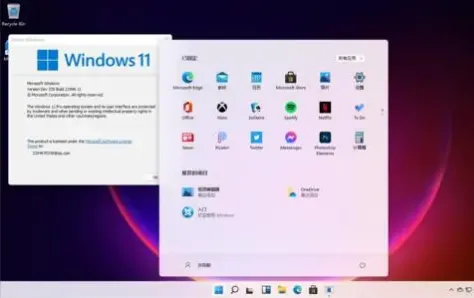
windows11怎么连接打印机
打印机(Printer) 是计算机的输出设备之一,用于将计算机处理结果打印在相关介质上。
进入设置
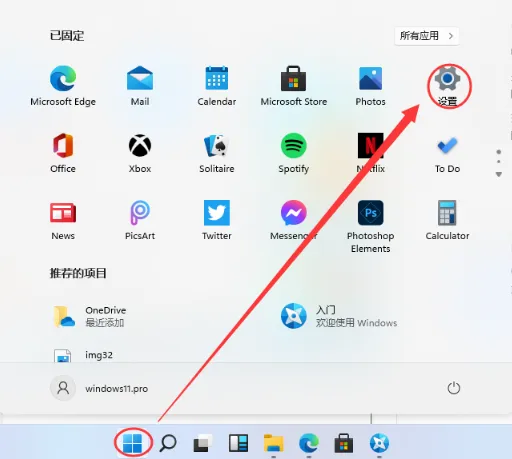
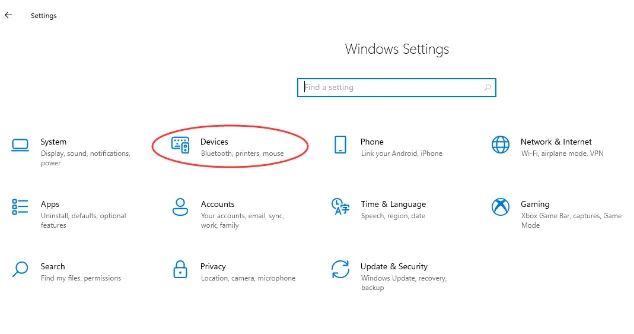
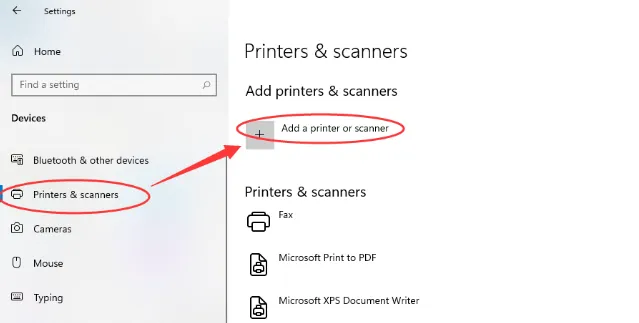
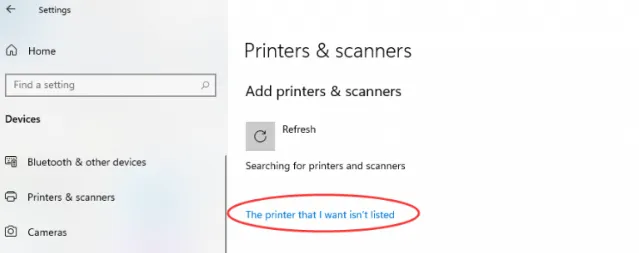
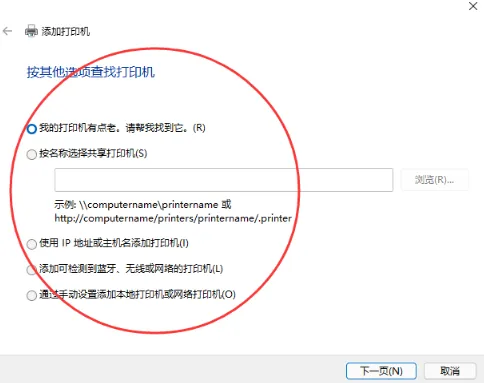
可以添加网络打印,或是本地的打印机,共享打印机也行,看上面的界面依自己的情况选。
Win11无法连接打印机怎么办
首先我们按住键盘上的“windows键+R”的组合键,弹出运行命令窗口,在窗口中输入:services.msc。
然后按回车键进入服务的界面,找到"Print Spooler"这个服务。
然后右键单击选择“停止”。
接着我们再次打开运行窗口的命令,输入C:\Windows\System32\spool\PRINTERS。
按下回车键,进入PRINTERS文件夹,将文件夹内的文件删掉。
然后再回到服务中来,找到"Print Spooler"这个服务,右键单击选择“属性”。
在属性窗口中将启动方式设为“自动”,然后点击确定,重新启动电脑就可以连接打印机了。
总结:
1、找到找到"Print Spooler"这个服务
2、将服务停止
3、进入PRINTERS文件夹并将其内的文件删掉
4、将"Print Spooler"这个服务的启动方式设为自动
5、重启电脑
最新内容
| 手机 |
相关内容

电脑桌面窗口(电脑桌面窗口管理器)
电脑桌面窗口(电脑桌面窗口管理器),服务,点击,窗口管理器,电脑桌面,启动,内存,占用,窗口,1. 电脑桌面窗口管理器1、首先从个性化中设置Aero
闪传连接电脑(闪传怎么和电脑传文
闪传连接电脑(闪传怎么和电脑传文件),闪传,文件,选择,分享,输入,点击,登录,数据,1. 闪传怎么和电脑传文件安装一个叫“闪传”的APP,手机、平
神州笔记本电脑(神舟笔记本电脑售
神州笔记本电脑(神舟笔记本电脑售后服务中心官网),官网,神州,官方,客服,用户,服务中心,服务,中国,神舟笔记本电脑售后服务中心官网一般售后
uc的视频文件在电脑怎么打开(uc下
uc的视频文件在电脑怎么打开(uc下载的视频在电脑上怎么播放),浏览器,下载,点击,选择,缓存,搜索,菜单,电脑上,1. uc下载的视频在电脑上怎么
服务器防火墙端口设置(服务器上怎
服务器防火墙端口设置(服务器上怎样设置防火墙端口),防火墙,设置,端口,路由器,登录,点击,网络,密码,1. 服务器上怎样设置防火墙端口1、进入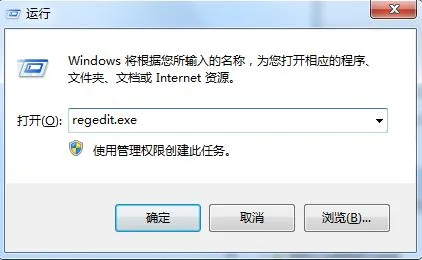
Win7系统资源不足无法完成请求的服
Win7系统资源不足无法完成请求的服务怎么办?,系统资源不足,请求,内存,服务,注册表,单击,点击,右键, 在win7系统中,有用户遇到了电脑可以正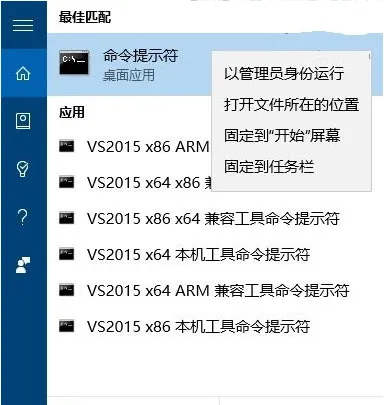
Win10怎么强力粉碎文件?Win10自带的
Win10怎么强力粉碎文件?Win10自带的文件粉碎功能怎么使用?,管理员,文件粉碎,数据,空间,粉碎文件,命令提示符,功能,身份,相信很多用户不知道Wi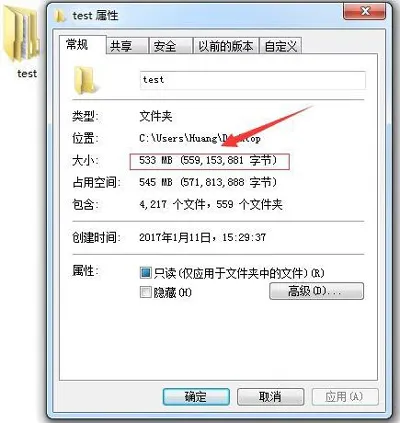
怎么把文件压缩到最小 压缩软件把
怎么把文件压缩到最小 压缩软件把文件压缩到最小的方法,压缩,文件压缩,压缩软件,压缩文件,系统,选择,点击,方法,压缩文件时,如何把文件压缩












